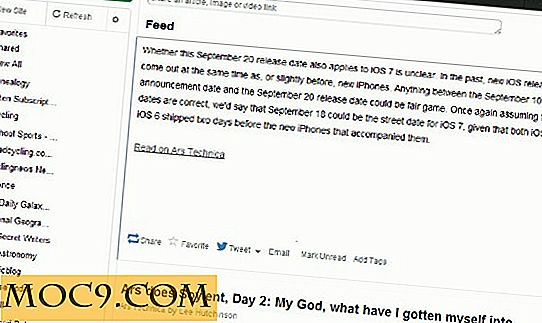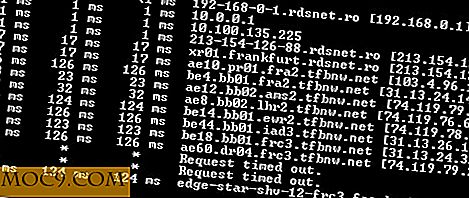Sådan fremskynder du Chrome med 6 Easy Tricks
Chrome er den mest populære webbrowser i verden, og en stor del af det skyldes, at det er en af de hurtigste. Det faktum, at det spredes ud over flere processer på din pc betyder, at det udnytter din computers hukommelse til at fremskynde din browsing på måder, som noget som Firefox ikke gør (for nu).
Men det betyder ikke, at du ikke kan skrue endnu mere fart ud af Chrome, hvis du har lyst til det. Her er de bedste måder at fremskynde den allerede hurtige browser.
1. Fjern Chrome Cache
Din cache er generelt designet til at gøre siderne hurtigere ved at gemme vigtige oplysninger om dem på din pc og derefter trække den op, hver gang du vender tilbage til den pågældende side. Men hvis du ikke vedligeholder det, kan den blive fyldt med forældede cache-oplysninger til bestemte websteder, hvilket forhindrer de opdaterede webstedsoplysninger fra at tage plads. Rydning af din cache kan derfor hjælpe med at fremskynde Chrome.
For at rydde din cache udføres følgende trin:
1. I Chrome skal du enten trykke på Ctrl + Shift + Del på dit tastatur eller skrive chrome://settings/clearBrowserData i adresselinjen.
2. Sørg for, at feltet "Cached images and files" og "Cookies and other site data" er markeret (og eventuelle andre browserdata, du vil slette), vælg "begyndelsen af tiden" i rullemenuen øverst og klik derefter på "Slet browserdata".

2. Sluk faner, du ikke bruger
I løbet af årene er antallet af faner, vi samtidig forlader åbent, ballooned i de dobbelte figurer. Med skærme med højere opløsning i stand til at vise mere information på skærmen, og muligheden for flere desktops i disse dage, hvorfor ikke?
Årsagen er, at faner, der fortsætter med at køre i baggrunden, fortsætter med at hogge dine systemressourcer. I stedet for at lukke de overskydende faner kan du dog aktivere et Chrome-flag, der suspenderer faner, du ikke bruger, og genaktiver dem, når du klikker på dem, og gemmer dem på hukommelsen.
Hvis du vil aktivere dette, skal du skrive chrome://flags i URL-linjen, og derefter skrive Ctrl + F og søge efter "Fanen". Når du ser det, skal du klikke på rullemenuen, vælge "Aktiveret" og genstarte Chrome.

Du kan læse mere om vores yndlings Chrome-flag her.
3. Komprimer websteder som de indlæser
Hvis du bruger en pc, er der en god chance for, at du er i en position, hvor du ikke behøver at bekymre dig for meget om, hvor meget data du bruger hver måned. Men datasparende kan også have den ønskelige effekt af at fremskynde Chrome.
Google tilbyder sin helt egen Data Saver-udvidelse til Chrome, der fungerer på samme måde som den indbyggede funktion i Android-versionen af Chrome. Det komprimerer de fleste websites (bortset fra krypterede HTTPS-dem), da det læser dem, hvilket betyder, at der er mindre info at indlæse, og siden bliver siden hurtigere. Enkel.

4. Brug en Ad-Blocker
Ikke alle annoncer er dårlige, og du bør helt sikkert lide gennem dem og slukke for eventuelle ad blokkere på websteder, du respekterer og nyder at læse. Men lad os se det i 90% af situationerne, du vil undgå dem.
Dette er ikke kun fordi de er grimme, irriterende, og nogle gange har kinden at optage hele din skærm, men de tvinge din browser til at indlæse flere elementer, der sætter belastning på din pc.
Du har sandsynligvis ikke brug for en invitation til at gøre dette, men brug en annonceblokerer. Adblock Plus er en klassiker, og Ghostery er også fint, hvis du vil finjustere, hvilke slags annoncer du er og ikke er glad for at se.
5. Tænd for hardware acceleration
Grafikkortet i din computer - hvad enten det er en rudimentær integreret eller den nyeste nVidia beast - er en uvurderlig del af at holde din browsing zippy. I Chrome kan du bruge "hardware acceleration" til at udnytte dit grafikkort strøm til mere grafisk intensive browser processer.
Du kan aktivere hardwareacceleration ved at gå til dine Chrome-indstillinger og klikke på menuikonet øverst til venstre -> Avanceret -> System. Klik derefter på skyderen ved siden af "Brug hardware acceleration, når tilgængelig" for at tænde den.
Hvis du er interesseret, kan du se, hvilke aspekter af Chrome hardware acceleration påvirkes ved at gå til chrome: // gpu /.

6. Brug Chrome Task Manager til at deaktivere unødvendige processer / udvidelser
Chrome har en indbygget task manager, der er lavet til at se alle de faner og processer, der kører på den. Du skal blot klikke på menuikonet øverst til højre i dit Chrome-vindue, Flere værktøjer og derefter Opgavehåndtering. (Alternativt kan du trykke på "Skift + Esc", når Chrome er åbent.)
Her kan du se, hvilke faner og udvidelser der bruger mest hukommelse (Klik på hukommelseskolonnen for at sætte dem efter, hvor meget hukommelse de bruger.) Og derefter sænke din browser. Hvis du ser en proces, der bruger opormale mængder hukommelse eller CPU, skal du vælge det og klikke på "Afslut proces".

Konklusion
Hvis du kun implementerer en af disse indstillinger, har den ikke nogen dybtgående indflydelse på din browser, men tilføjer dem sammen, og du begynder at se fordelene. Hvis du følger disse tips, så er du helt klart nogen, der bekymrer sig om din browsers hastighed alligevel og sandsynligvis allerede gør din due diligence i ikke at have for mange udvidelser, faner og så videre anstrengende Chrome.
Har du nogle af dine egne tips til at fremskynde Chrome? Del dem!
Denne artikel blev opdateret med nye tricks i oktober 2017.